Casio ClassPad fx-CP400 Exemples Manuel d'utilisation
Page 25
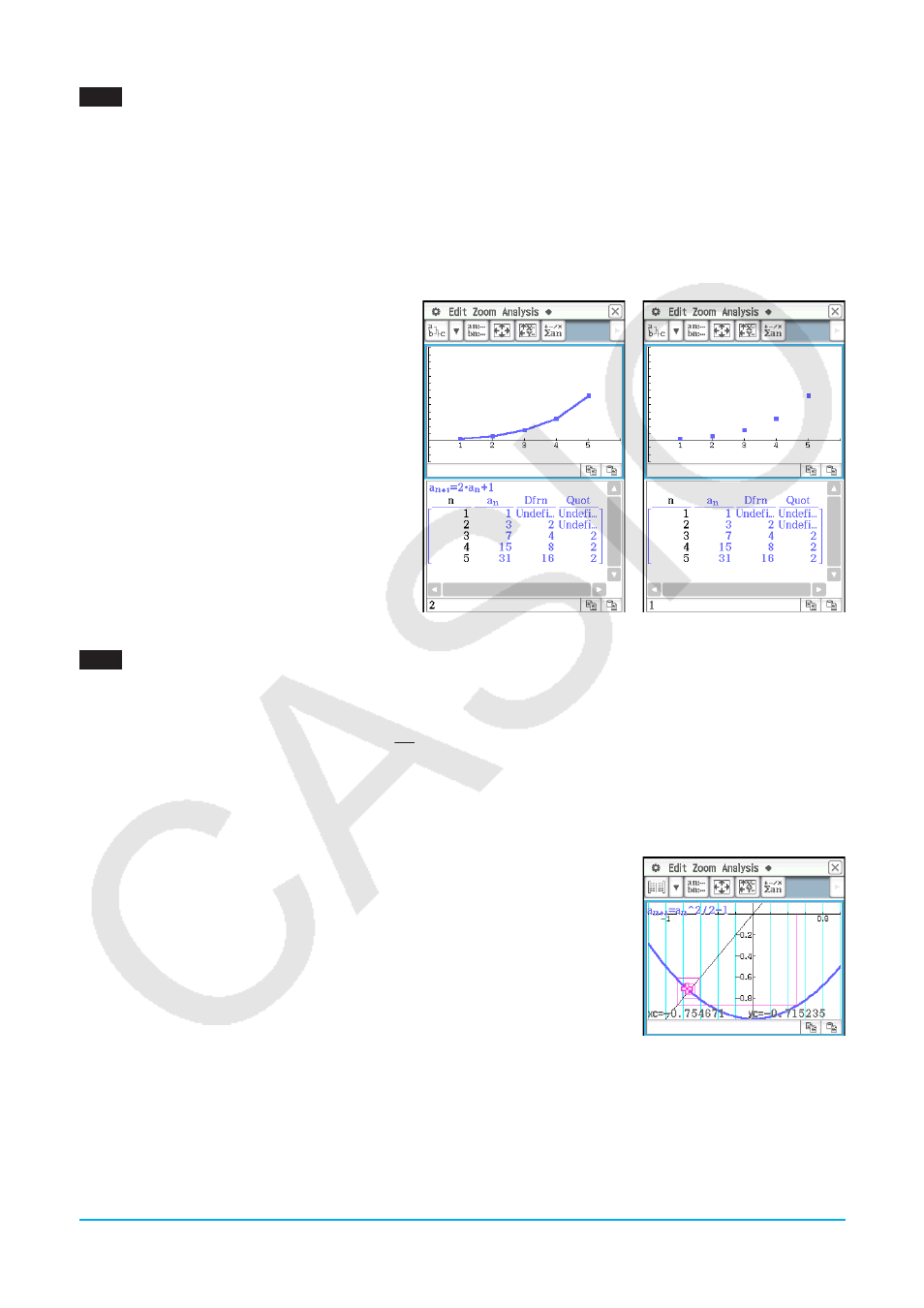
Chapitre 6 : Application Suites
25
0604
1. Sur la fenêtre de l’éditeur de statistiques, tapez sur l’onglet [Recursive].
2. Tapez sur [Type] - [
a
n
+1
Type
a
1
].
3. Saisissez l’expression de récurrence
a
n
+1
= 2
a
n
+ 1 et les valeurs initiales
a
1
= 1.
4. Tapez sur la touche fléchée juxtaposée à #, puis sélectionnez
+ pour créer la table.
5. Tapez sur 6, paramétrez la fenêtre d’affichage de la façon suivante, puis tapez sur [OK].
x
min = 0
x
max = 6
x
scale = 1
x
dot : (Spécifier le réglage automatique.)
y
min = –15
y
max = 65
y
scale = 5
y
dot : (Spécifier le réglage automatique.)
6. Tapez sur $ pour tracer une courbe en
continu, ou tapez sur
! pour tracer une
courbe point par point.
Dans cet exemple, « 4 Cells » est sélectionné
comme réglage pour [Cell Width Pattern] dans
la boîte de dialogue du format de graphe (page
36 dans ce mode d’emploi).
Courbe continue
Courbe point par point
0605
1. Sur la fenêtre de l’éditeur de statistiques, tapez sur l’onglet [Recursive].
2. Tapez sur [Type] - [
a
n
+1
Type
a
1
].
3. Saisissez l’expression de récurrence
a
n
+1
=
a
n
2
2
− 1 et les valeurs initiales
a
1
= 0.5.
4. Tapez sur la fenêtre de la table pour la rendre active.
5. Tapez sur 6, paramétrez la fenêtre d’affichage de la façon suivante, puis tapez sur [OK].
x
min = −1.2
x
max = 1
x
scale = 0.2
y
min = −1
y
max = 0.1
y
scale = 0.2
6. Tapez sur
w pour lancer le tracé d’un diagramme en toile d’araignée.
7. Appuyez sur
E pour chaque étape de la toile.
Sur la fenêtre du graphe en toile d’araignée, vous pouvez relancer le tracé du diagramme en toile d’araignée
en sélectionnant [Trace] sur le menu [Analysis].